Win11操作中心打不開怎么辦?Win11操作中心打不開原因及解決方法
更新日期:2023-09-22 10:48:45
來源:系統(tǒng)之家
用戶經(jīng)常會在操作中心進(jìn)行一些操作,但是有用戶更新到win11之后發(fā)現(xiàn)自己打不開操作中心了,用戶無法訪問其設(shè)置或查看通知,這該怎么辦?下面我們就來看看詳細(xì)的原因解析和解決辦法吧。
為什么我的操作中心打不開?
在 Windows 10 中發(fā)現(xiàn)了相同的操作中心未打開問題。發(fā)生這種情況時,Windows 11 中的操作中心可能會被禁用。
更重要的是,由于某些組策略設(shè)置,它可以在 Windows 11 專業(yè)版中被禁用。一些用戶已經(jīng)確認(rèn)他們需要更改 GPE 策略來解決問題。
或者,由于系統(tǒng)文件損壞或丟失,可能會出現(xiàn)問題。在這種情況下,系統(tǒng)文件掃描可能會起作用。系統(tǒng)恢復(fù)是另一種選擇。
文件資源管理器進(jìn)程也已知會在出現(xiàn)問題時導(dǎo)致操作中心問題。重新啟動該過程是一個簡單的潛在解決方案,通常可以永久解決問題。
至于缺少操作中心快捷方式的那些時候,請放心,也有一些解決方案可供應(yīng)用。即使本指南適用于 Windows 10,新操作系統(tǒng)的用戶也可以利用它。
如果 Windows 11 的操作中心未打開,我該怎么辦?
1、掃描系統(tǒng)文件
要在 Windows 11 中調(diào)出搜索工具,請單擊其放大鏡任務(wù)欄圖標(biāo)。
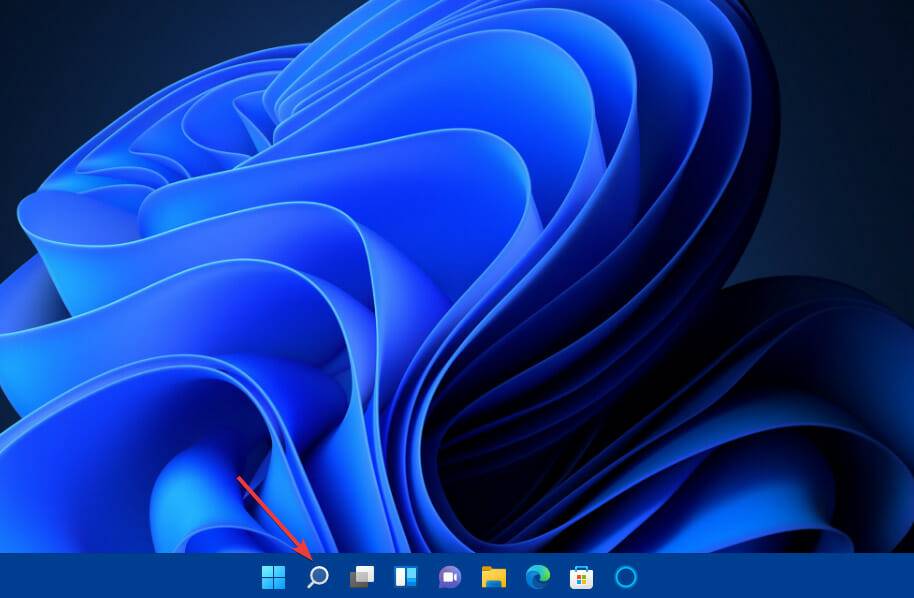
在搜索工具的文本中鍵入關(guān)鍵字cmd。
單擊命令提示符搜索結(jié)果的以管理員身份運(yùn)行選項(xiàng)。
輸入此部署映像服務(wù)掃描命令并按Enter:DISM.exe /Online /Cleanup-image /Restorehealth
第一次掃描完成后,在提示窗口中鍵入此命令并按Return:sfc /scannow
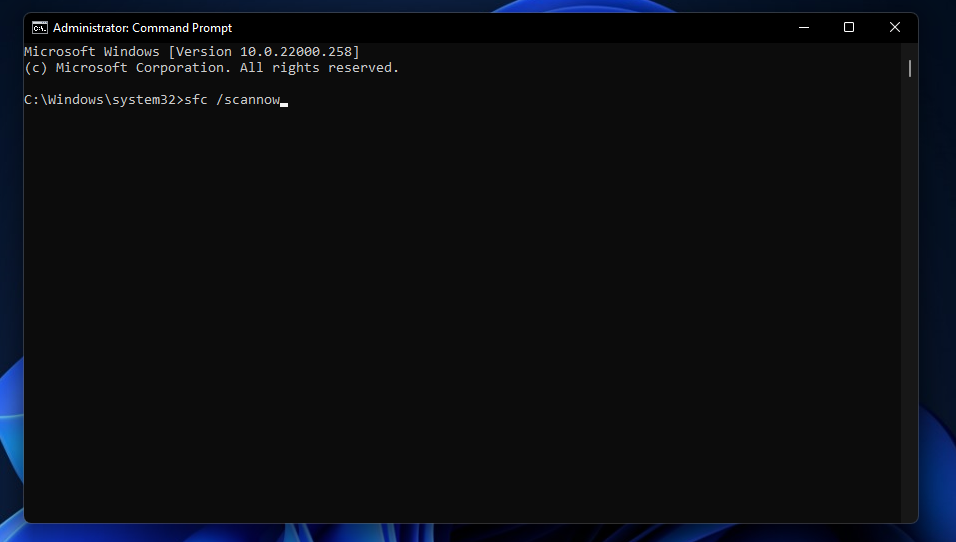
等待系統(tǒng)文件掃描完成 100%。完成后,它將顯示掃描結(jié)果。
2、重新啟動文件資源管理器
首先,在 Windows 11 中打開搜索框。
在搜索工具的文本框中鍵入關(guān)鍵字任務(wù)管理器。
單擊任務(wù)管理器將其打開。
選擇進(jìn)程選項(xiàng)卡。
查找并選擇Windows 進(jìn)程下列出的Windows 資源管理器。
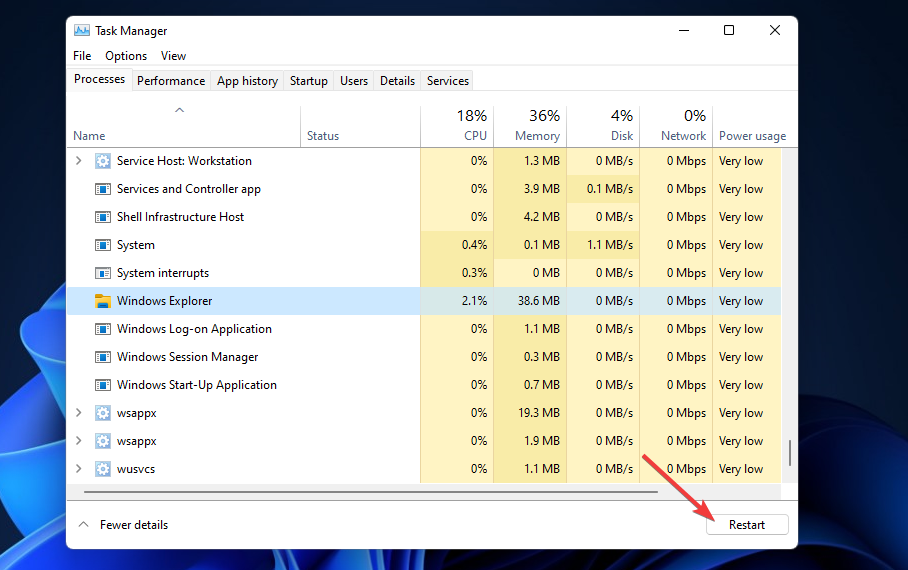
然后單擊Windows 資源管理器的重新啟動按鈕。
3、使用組策略編輯器啟用操作中心
右鍵單擊“開始”任務(wù)欄圖標(biāo),然后選擇菜單上的“運(yùn)行”快捷方式。
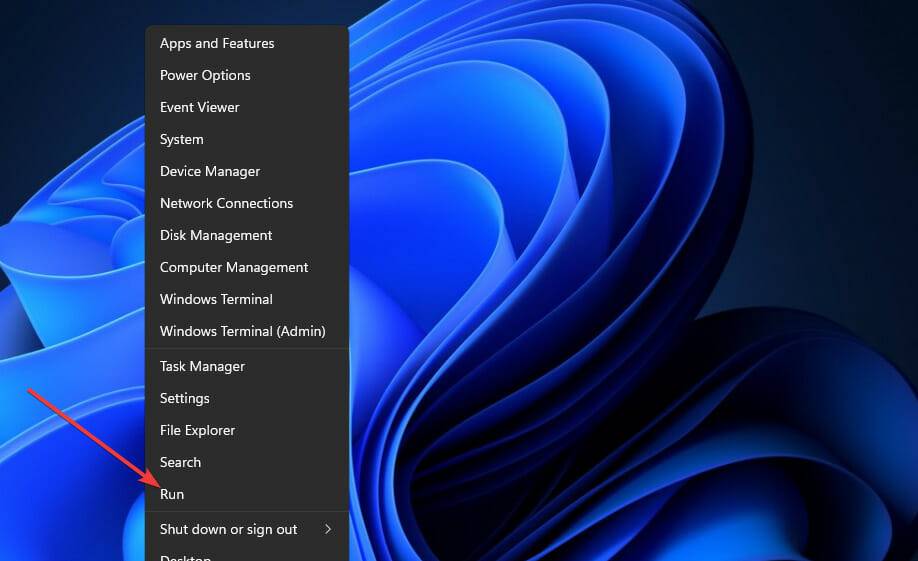
在Run窗口中的Open 文本框中輸入以下命令:gpedit.msc
按Run窗口上的OK按鈕。
然后,選擇用戶配置,然后管理模板在左側(cè)組策略編輯器。
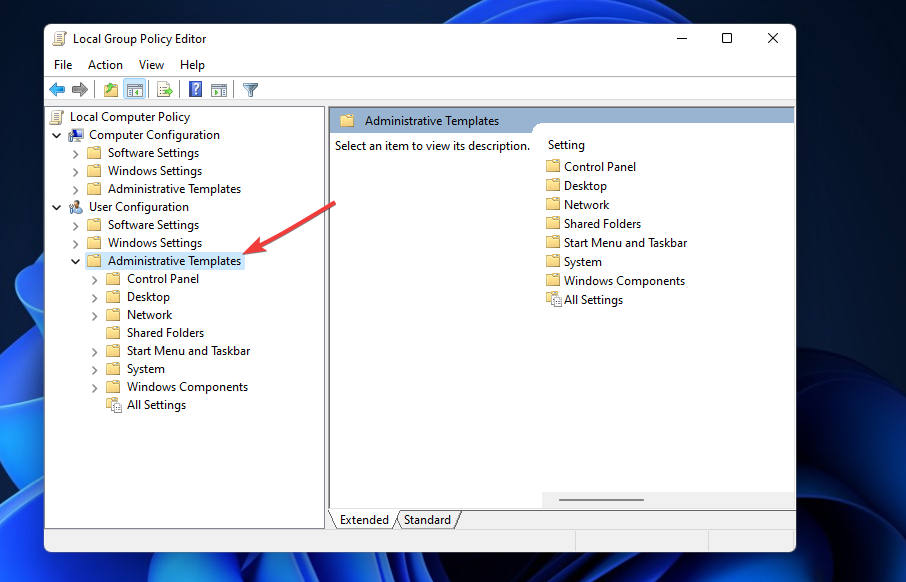
單擊組策略編輯器左側(cè)的開始菜單和任務(wù)欄。
然后雙擊刪除通知和操作中心策略設(shè)置。
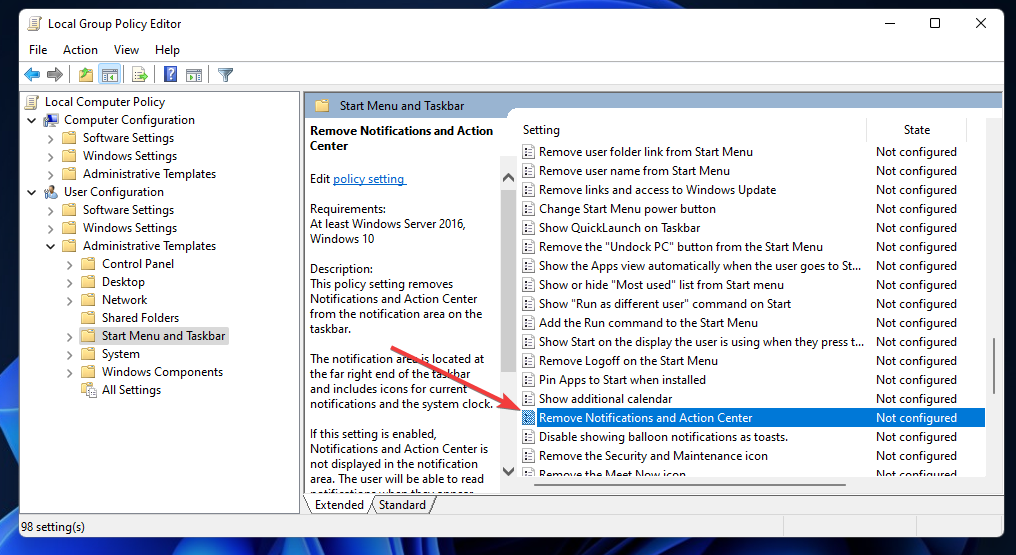
選擇禁用選項(xiàng)。
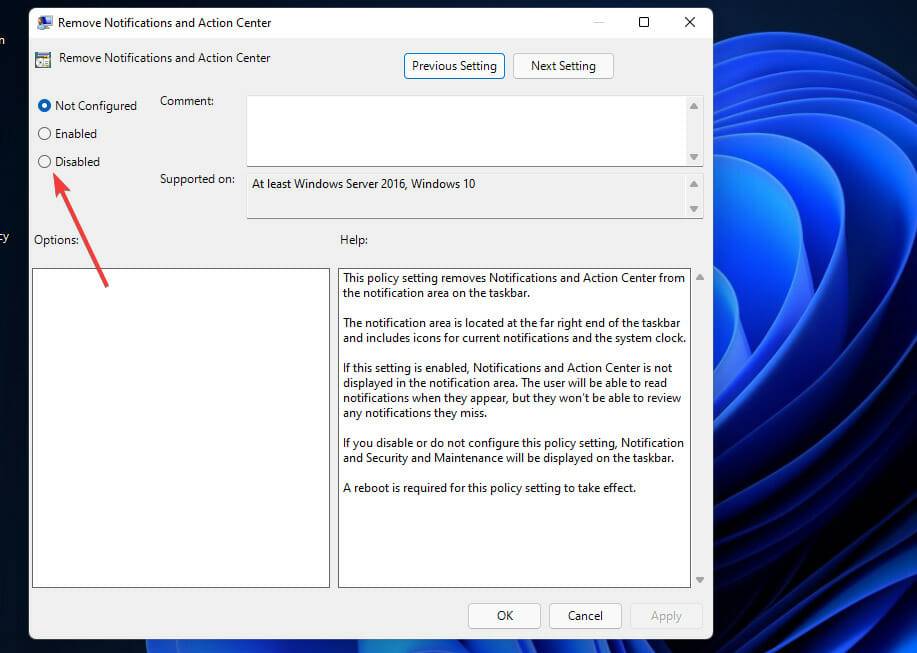
單擊應(yīng)用以保存新設(shè)置。
然后選擇確定退出刪除通知和操作中心窗口。
最后,關(guān)閉Group Policy Editor后重新啟動 Windows 。
組策略編輯器隨專業(yè)版和企業(yè)版一起提供,但不包含在 Windows 11 家庭版中。但是,您可以在平臺的家庭版中啟用組策略編輯器,如我們關(guān)于如何在 Windows 11 中啟用 Gpedit.exe 的指南中所述。
4、重新注冊行動中心
按搜索工具的Windows鍵 +S熱鍵。
然后在搜索框中輸入PowerShell以查找該命令行實(shí)用程序
雙擊Windows PowerShell將其打開。
在PowerShell的窗口中鍵入此命令:Get-AppxPackage | % { Add-AppxPackage -DisableDevelopmentMode -Register “$($_.InstallLocation)\AppxManifest.xml” -verbose }
按Enter鍵重新注冊操作中心。
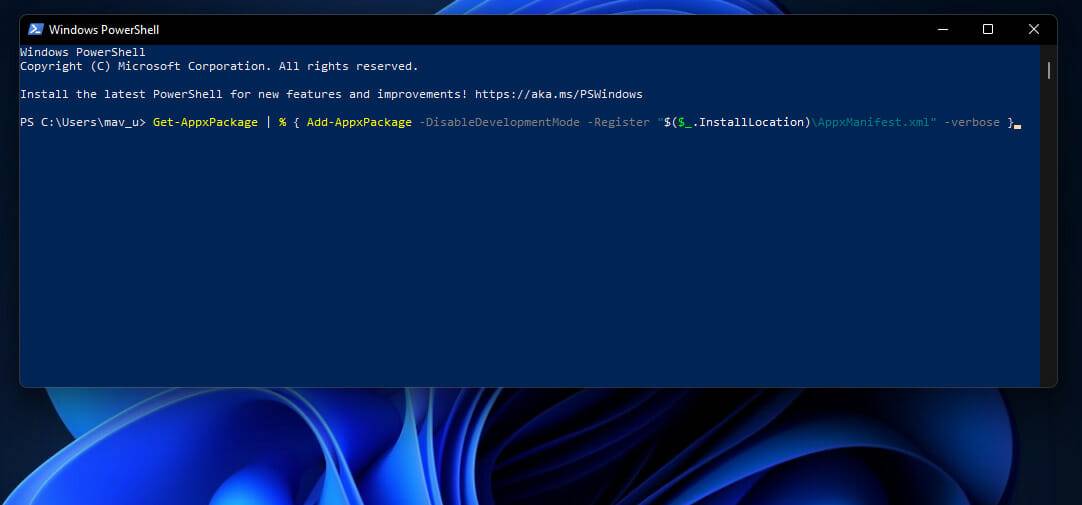
重新注冊操作中心后打開開始菜單。單擊那里的電源和重新啟動選項(xiàng)以重新啟動 Windows。
5、通過編輯注冊表啟用操作中心
調(diào)出 Windows 11 的搜索實(shí)用程序。
要查找注冊表編輯器,請?jiān)谒阉骺蛑墟I入regedit。
單擊注冊表編輯器搜索結(jié)果。
然后你需要打開這個注冊表項(xiàng):Computer\HKEY_CURRENT_USER\Software\Policies\Microsoft\Windows
在 Windows 中查找并選擇一個Explorer鍵。如果找不到,請右鍵單擊左窗格中的 Windows 鍵,然后在打開的菜單上選擇“新建”和“鍵”選項(xiàng)。
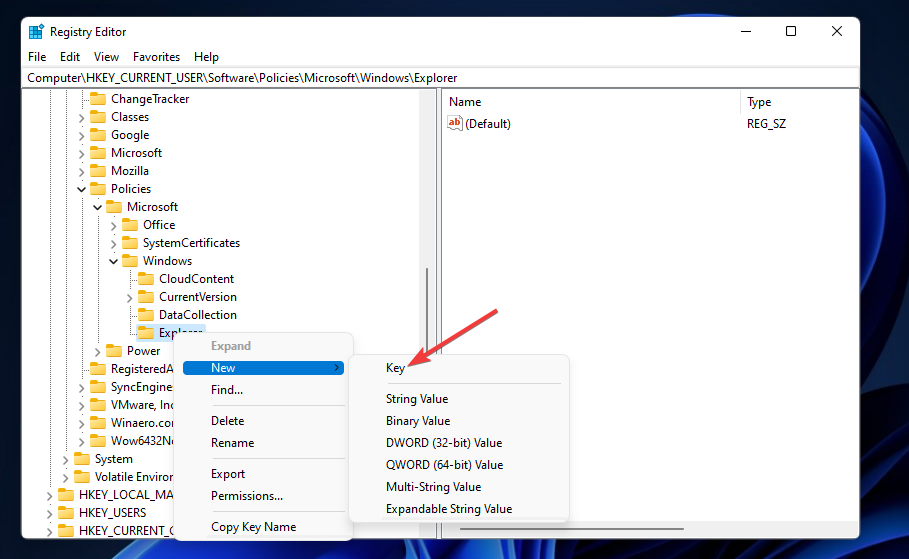
然后您需要為新密鑰的標(biāo)題輸入資源管理器。
右鍵單擊您剛剛添加的資源管理器鍵以打開它的上下文菜單。選擇新建和DWORD(32 位)選項(xiàng)。
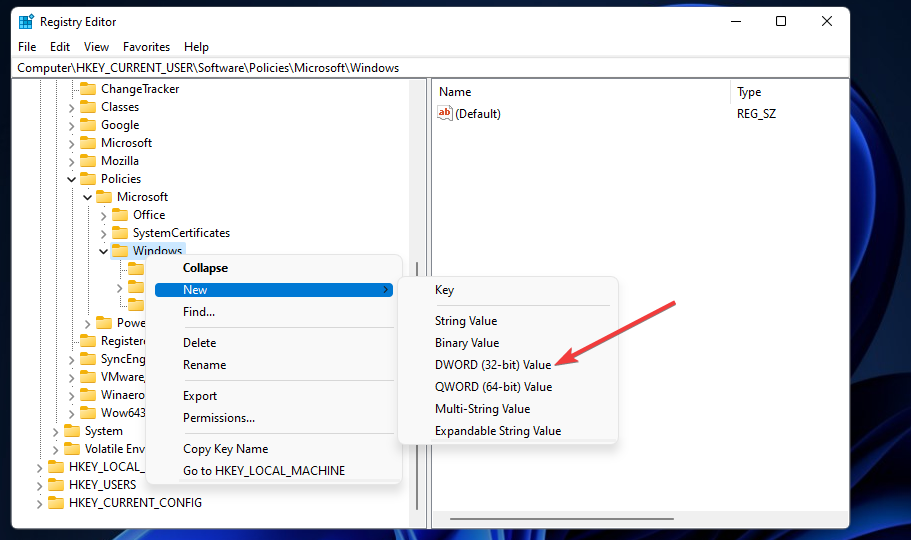
輸入DisableNotificationCenter作為新DWORD的標(biāo)題。
現(xiàn)在雙擊DisableNotificationCenter DWORD打開數(shù)值數(shù)據(jù)文本框。
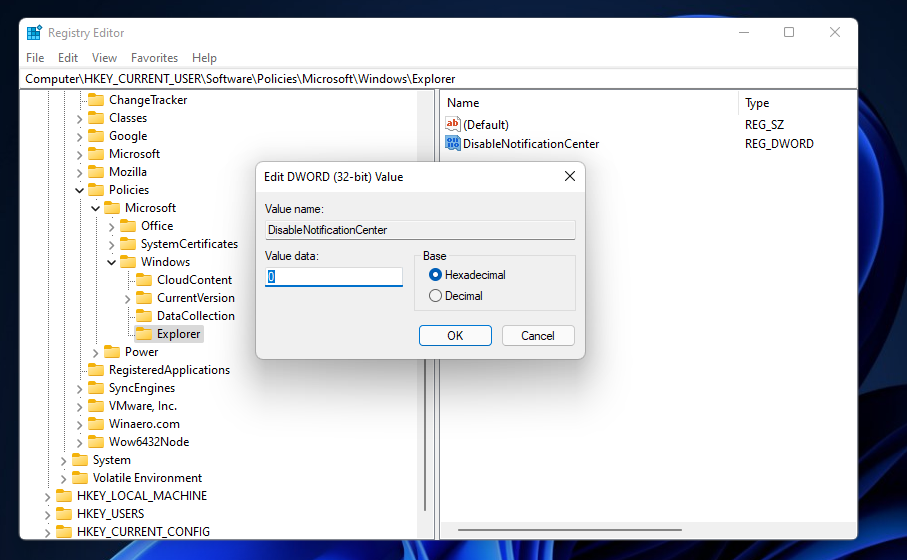
確保0是為新DWORD設(shè)置的值,然后單擊確定退出窗口。
完成后,重新啟動 PC。
6、將 Windows 11 恢復(fù)到以前的日期
回滾 Windows 11 將刪除在您選擇的還原點(diǎn)日期之后安裝的軟件。要查看您需要為還原點(diǎn)重新安裝哪些軟件,請?jiān)?ldquo;系統(tǒng)還原”窗口中單擊“掃描受影響的程序”。
同時按Windows+ 鍵X,然后選擇Run的快捷方式。
要啟動系統(tǒng)還原,請輸入以下文本并單擊確定:rstrui
如果可用,請選擇“選擇不同的還原點(diǎn)”選項(xiàng)。
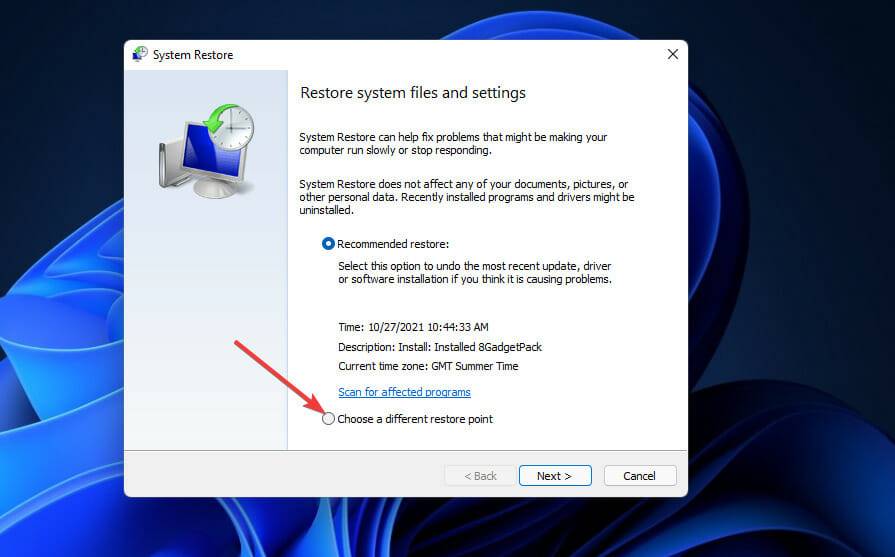
單擊下一步繼續(xù)到還原點(diǎn)列表。
如果有可用的顯示更多還原點(diǎn)復(fù)選框,請選擇該選項(xiàng)。
然后選擇一個還原點(diǎn),將 Windows 11 回滾到您可以打開操作中心的時間。如果您不確定,請選擇最遠(yuǎn)的日期。
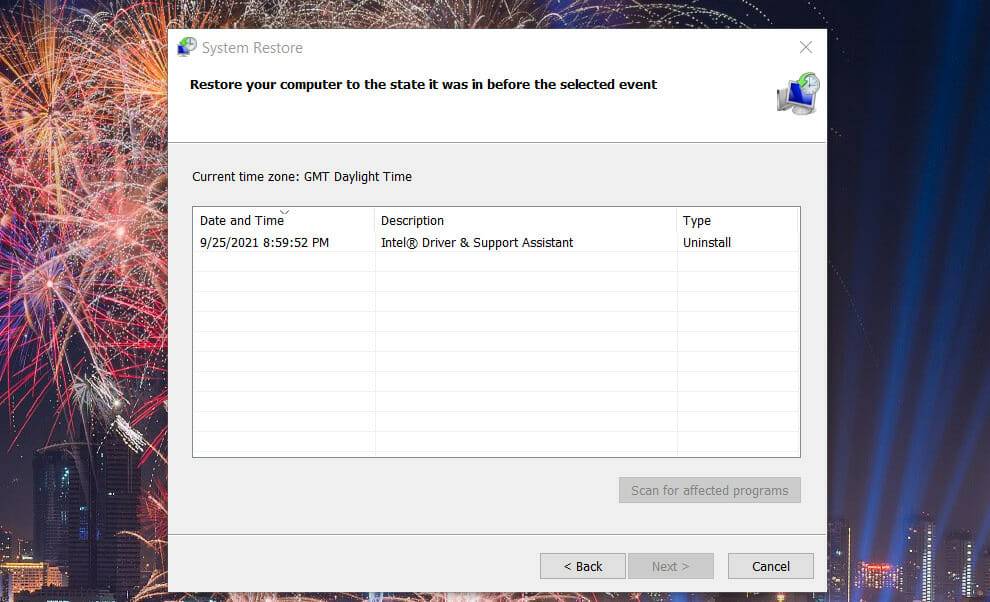
按下一步按鈕繼續(xù)確認(rèn)步驟。
選擇完成以在所選日期開始系統(tǒng)還原。
- monterey12.1正式版無法檢測更新詳情0次
- zui13更新計(jì)劃詳細(xì)介紹0次
- 優(yōu)麒麟u盤安裝詳細(xì)教程0次
- 優(yōu)麒麟和銀河麒麟?yún)^(qū)別詳細(xì)介紹0次
- monterey屏幕鏡像使用教程0次
- monterey關(guān)閉sip教程0次
- 優(yōu)麒麟操作系統(tǒng)詳細(xì)評測0次
- monterey支持多設(shè)備互動嗎詳情0次
- 優(yōu)麒麟中文設(shè)置教程0次
- monterey和bigsur區(qū)別詳細(xì)介紹0次
周
月











